Конвертер xml-файлов в формат dxf (autocad)
Содержание:
SIG на MacOS: Eudora и Mozilla Thunderbird
Категорически не рекомендуется пытаться загрузить клиент с десятков сайтов, появляющихся в выдаче Google по запросу названия программы — ни одного надежного источника для загрузки конкретного софта там найти не удалось.
- Mozilla Thunderbird — первая бесплатная и все еще поддерживаемая программа, подходящая для работы с sig-файлами. Это бесплатный, удобный и функциональный e-mail клиент, открывающий письма с ЭЦП. Mozilla Thunderbird — кросс-платформенная программа, корректно работающая практически на любых устройствах, в том числе и MacOS различных версий.
Помимо указанных методов, на сайте Росреестра доступен просмотр документов в режиме онлайн. На встроенном в Mac браузере Safari он работает неплохо. При желании — можно использовать любой другой браузер (Chrome, Yandex, Opera, Mozilla).
SIG на Windows: блокнот, Outlook, Crypto Pro
Самый простой способ открыть текстовый документ с подписью — воспользоваться стандартным блокнотом (Notepad). Способ не подходит для документов в форматах изображения. Помимо этого, не все текстовые документы открываются корректно.
- Notepad — стандартный Блокнот, который есть на каждом компьютере с Windows. Открыть программу можно через Пуск -> Стандартные -> Блокнот, либо просто нажав на файле ПКМ -> Открыть с помощью… и выбрав там блокнот. В программе нужно нажать в меню Файл -> Открыть… и выбрать на компьютере нужный документ. Доступно как редактирование, так и сохранение текста.
- Microsoft Outlook и Microsoft Outlook Express — Обычно программа уже есть на Windows, если устанавливался полный пакет офисных приложений. Если нет — Outlook можно установить отдельно, загрузив с сайта products.office.com бесплатную trial-версию приложения. Есть мобильная версия для iOS и Android.
- CryptoPro — специализированный софт для работы с ЭЦП от крупной российской компании. Множество программ, скриптов и библиотек от КриптоПро доступно для бесплатной загрузки (www.cryptopro.ru/downloads) или покупки. Для загрузки файлов может потребоваться регистрация на официальном сайте.
- КриптоАРМ — специализированный софт для работы с ЭЦП, тоже от российской компании (www.trusted.ru). Для тех, кто работает с подписями и расширением SIG на постоянной основе, рекомендуется приобрести лицензию КриптоАРМ. У программы есть несколько десятков типов лицензий, в зависимости от способа использования и версии программы. Для разового открытия документов в формате .sig можно загрузить бесплатную 14-дневную ознакомительную версию.
Если документ с расширением SIG появился в результате подписи электронного письма, открывать его лучше в Outlook. Если нужен просто просмотр содержания документа — достаточно возможностей стандартного блокнота. Для серьезной работы с ЭЦП нужно выбирать между КриптоПРО и КриптоАРМ — есть бесплатный тестовый период, чтобы определиться.
Переводим XML в разные форматы
Сразу скажем, что для всех трёх случаев имеется возможность конвертировать онлайн на разных сайтах. Их мы рассматривать не будем, так как вы вполне самостоятельно можете посмотреть в работе каждый из них, примерно оценив сервисы
Обратите внимание, что некоторые из них могут предлагать услугу на платной основе, поэтому будьте очень аккуратны с этим. Далее, мы же посмотрим различные утилиты и программы, которые также помогут нам добиться своей цели
Как преобразовать XML в TXT?
Ни для кого не секрет, что файлы XML можно спокойно открыть в стандартном приложении блокнота в операционной системе Windows. Именно эта программа работает со вторым форматом, в который вы собираетесь перевести: это TXT. То есть если зайти в «Блокнот», напечатать там некоторый текст и сохранить его, то он будет иметь расширение TXT. Получается, что достаточно открыть файл XML в блокноте и сохранить его?
Не всё так просто! Дело в том, что не всегда приложение корректно загружает и показывает информацию пользователю на экран. Но это не значит, что вы не можете попробовать этот способ. Возможно, что именно он и поможет вам добиться наилучшего результата. Но всё же у пользователей возникает необходимость использования сторонних ресурсов.

Конвертер из XML в TXT
Эта программа уже старая, поэтому при проблемах запуска на последних версиях Windows можете попробовать включить ей режим совместимости со старыми версиями.
Единое решение!
Многие задаются вопросами: как конвертировать XML в PDF или как преобразовать XML в Word? И несмотря на совершенно разные типы расширения, в которых нужно открыть и преобразовать файл, существует единое решение для всех них, в том числе и для обсуждаемого ранее формата TXT. Имя этому чуду — программа Total Excel Converter.
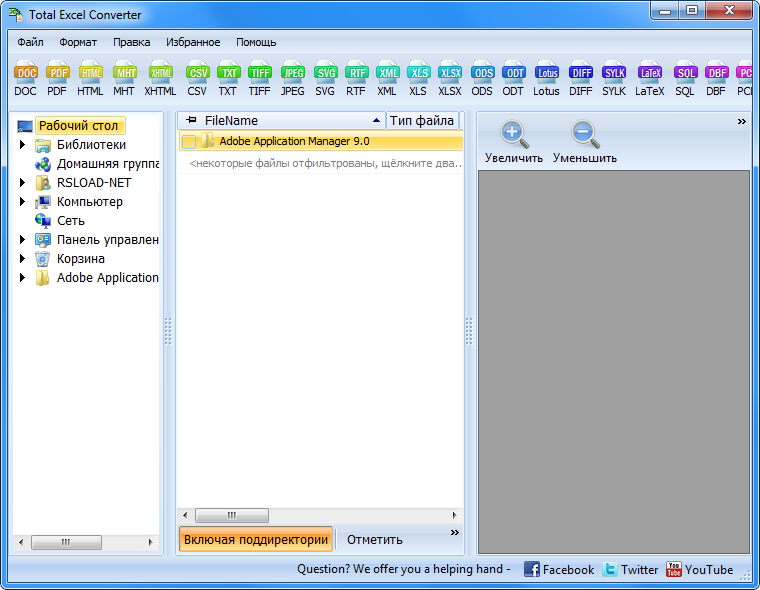
Окно программы Total Excel Converter
Утилита представляет собой мощный инструмент с поддержкой огромного числа расширений. Поэтому вам не придётся держать у себя на компьютере или ноутбуке несколько разных приложений, которые бы только мусорили свободное место на устройстве. Интерфейс у Total Excel Converter очень удобный, поэтому сложностей с работой у вас не возникнет: вы легко поймёте, как перевести XML в любой другой формат, чтобы, например, открыть файл в Word
На что стоит тогда обратить внимание?
Дело в том, что этот продукт имеет пробный период, после которого вам нужно решить: покупать полную лицензию или нет. Во втором случае вы не сможете больше никак пользоваться программой, поэтому этот вопрос лучше всего решить заранее. То есть подготовьтесь к тому, что, если вам понравится этот продукт, то нужно будет купить лицензионный ключ. Это придётся сделать, если вы собираетесь проделывать эту операцию на постоянной основе, а для одноразовой работы хватит и пробной версии. Дело в том, что альтернатив этой программе просто нет, кроме онлайн-сервисов.
Зачем считать и измерять?
Казалось бы, все относительно и, живя в своей квартире не один год,далеко не все задумываются о том, какую площадь она составляет. Но пусть несколько раз в течение жизни приходится задумываться над столь серьезным вопросом.
Прежде всего, эта необходимость может возникнуть на совершенно бытовых основах, ведь каждый из нас живет и ежедневно проводит различные действия, которые, так или иначе, требуют базовых знаний в области математики, геометрии, просто абстрактного мышления.
Для чего нужно производить замеры и расчеты:
-
При планировании проведения ремонтных работ и реконструкции
внутренних основных и вспомогательных помещений. -
При оценке потребности
в строительных и отделочных материалах. -
Для осуществления сделок в области купли-продажи квартиры
или отдельных частей целостного жилого комплекса. -
При отсутствии генерального плана
на жилую квартиру. -
Для выдачи различного рода справок органами БТИ,
в том числе инвентаризационной описи. -
Независимому оценщику для составления экспертизы жилья
при осуществлении купли – продажи и других правовых процедур с жилыми помещениями. -
Чтобы определить возможные начисления за потребленные коммунальные услуги
– например, отопление и другие, завязанные на площадь и габариты. -
Для усовершенствования эргономики жилья,
косвенного определения теплопотерь и разработки направлений экономии ресурсов. -
При проведении капитального ремонта
в доме в целом и на этажах в отдельности. -
Переустановка новых окон и дверей
требует расчетов соответствия общей концепции квартиры с дверными и оконными проемами.
И это далеко не все причины, требующие точных замеров. Особенно это касается квартир, где преобладает нестандартная планировка и особенности расположения комнат и необычной геометрией.
Формат графики Broderbund Sign File
Гораздо реже файлы SIG содержат не цифровую подпись, а растровую графику формата Broderbund Sign File. Формат используется редко, поскольку воспроизводится только программными продуктами производителя Broderbund. Формат предназначен для программ PrintMaster и The Print Shop, хотя может открываться и в другом софте Broderbund (но это не точно).
В Windows графические файлы можно открыть в Broderbund PrintMaster 2012 Platinum, Broderbund The Print Shop 3.0 Deluxe или других версиях этих программ.
Для MacOS тоже есть решения: Broderbund PrintMaster 2012 Platinum и Broderbund The Print Shop for Mac.
Как открыть XML-файл
Существует несколько способов открыть XML-файл напрямую. Вы можете открывать и редактировать их с помощью любого текстового редактора, просматривать их с помощью любого веб-браузера или использовать веб-сайт, который позволяет просматривать, редактировать и даже конвертировать их в другие форматы.
Используйте текстовый редактор при регулярной работе с XML
Поскольку XML-файлы – это просто текстовые файлы, их можно открыть в любом текстовом редакторе. Однако, многие текстовые редакторы, такие как Notepad, просто не предназначены для отображения XML-файлов с их правильной структурой. Это может быть полезно для быстро ознакомления с содержанием XML-файла. Но, существуют более удобные инструменты для работы с ними.
- Щелкните правой кнопкой мыши файл XML, который вы хотите открыть, выберите Открыть с помощью в контекстном меню, а затем выберите Блокнот.
Примечание: мы используем Windows, но то же самое справедливо и для других операционных систем. Найдите хороший сторонний текстовый редактор, предназначенный для поддержки XML-файлов.
- Файл открывается, но, как вы можете видеть, он теряет большую часть своего форматирования и записывает всё в две строки.
- Таким образом, блокнот может быть полезен для быстрой проверки XML-файла. Но, гораздо удобнее использовать более продвинутый инструмент, такой как Notepad++, который подсвечивает синтаксис и формат файла, как это можно ожидать.
Вот тот же XML-файл, открытый в Notepad++
Использование веб-браузера для просмотра XML-файла
Если Вам не нужно редактировать XML-файл, но просто нужно просмотреть содержимое, с этой задачей справиться ваш браузер. Более того, ваш веб-браузер, скорее всего, уже настроен как стандартное средство просмотра XML-файлов. Таким образом, двойной щелчок XML-файла должен открыть его в браузере.
Если нет, вы можете щелкнуть правой кнопкой мыши файл, чтобы найти варианты его открытия с любым другим приложением. Просто выберите ваш веб-браузер из списка программ.
Когда файл откроется, вы должны увидеть хорошо структурированные данные. Это не так красиво, как цветной вид, который вы получаете в Notepad++, но гораздо лучше, чем блокнот.
Использование онлайн-редактора для XML-файлов
Если вы хотите редактировать случайный XML-файл и не хотите загружать новый текстовый редактор, или Вам нужно конвертировать XML-файл в другой формат, существует несколько достойных онлайн-редакторов XML, доступных бесплатно.
Для примера используем CodeBeautify.org. Страница разделена на три раздела. Слева находится XML-файл, с которым вы работаете. В середине вы найдете несколько функций. Справа вы увидите результаты некоторых вариантов, которые вы можете выбрать.
Например, на рисунке ниже слева находится наш полный XML-файл, а на панели результатов отображается представление в виде дерева, так как мы нажали кнопку Tree View посередине.
Используйте кнопку Browse для загрузки XML-файла с вашего компьютера или кнопку Load URL для извлечения XML из интернет-источника
Кнопка Tree View отображает данные в хорошо отформатированной древовидной структуре на панели результатов, со всеми тегами, выделенными оранжевым цветом, и атрибутами справа от тегов.
Beatify отображает ваши данные в аккуратном, легко читаемом виде.
Кнопка Minify отображает ваши данные, используя наименьшее количество пробелов. Эта функция будет разместить каждый каждый кусок данных на одной строке. Это пригодится при попытке сделать файл меньше, что сэкономит некоторое пространство.
И, наконец, Вы можете использовать кнопку XML to JSON для преобразования XML в формат JSON, и кнопку Export to CSV для сохранения данных в виде файла значений, разделенных запятыми, или кнопку Download для загрузки любых изменений, которые вы сделали в новом XML-файле.








